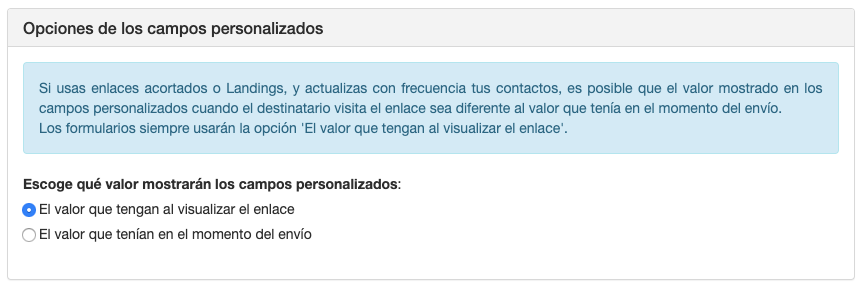Plataforma de envío de SMS. SMS Masivos | InkTech Office & Money Transfer - Documentación
Campañas SMS
- Introducción
- Estados de una campaña
- Activar y desactivar una campaña
- Crear una nueva campaña
- Configurar Campaña
- Seleccionar agendas
- Redactar el mensaje
- Planificar el envío
- Etiquetado de enlaces
- Opciones de los campos personalizados
- Enviar SMS de prueba
- Validar envío
- Editar una campaña
- Duplicar una campaña
- Eliminar una campaña
- Resultados de una campaña
Introducción
La aplicación Campañas SMS permite enviar el mismo SMS a múltiples destinatarios de forma masiva. Estos destinatarios no se eligen de forma manual y uno a uno como en la aplicación Envíos Simples. si no que cuando creas tu nueva campaña, eliges sobre que agenda o agendas se realizará el envío. Por lo tanto, Campañas SMS es una aplicación que nos permite realizar envíos de SMS sobre las agendas que elijamos.
Estados de una campaña
Las campañas tienen un estado. Este estado nos define en que paso del envío está la campaña en estos momentos. En la siguiente tabla encontrarás los posibles estados de una campaña por orden de aparición.
| ID | Nombre |
|---|---|
| 1 | En espera |
| 2 | Iniciada |
| 3 | En curso |
| 4 | Sin saldo |
| 5 | Realizada |
A continuación tienes una explicación detallada de los estados de una campaña:
En espera
Este es el estado inicial de una campaña que se acaba de crear. Después de validar el envió de la campaña que se ha configurado, esta campaña pasa a tener el estado 'en espera', y significa que la campaña permanecerá así hasta que llegue la fecha de inicio de la campaña. Cuando la campaña esta 'en espera', se puede desactivar y editar la configuración de la misma sin ningún problema, pero hasta que la campaña no vuelva a activarse, no se ejecutará aunque su configuración así lo indicara.
Iniciada
El estado 'iniciada' solo será asignado a una campaña cuando esta tenga una configuración personalizada para realizar los envíos, ya que después de cada ejecución enviando los mensajes que le correspondan, a la campaña se le asignará el estado 'iniciada', indicándote así que ya ha enviado como mínimo una parte del total de mensajes a enviar, y también que aún queda por lo menos otra ejecución más. Una campaña 'iniciada' permanecerá así hasta que llegue la hora de su siguiente ejecución. Igual que con el estado 'en espera', también se podrá desactivar y editar la configuración de la campaña si fuera necesario.
En curso
La campaña pasa a tener el estado 'en curso' cada vez que le toca ejecutarse y realizar los envíos que le correspondan, ya sea en una única ejecución o en una configuración personalizada que la lleve a ejecutarse varias veces.
Sin saldo
El estado 'sin saldo' solo será asignado a una campaña si durante alguna de sus ejecuciones de envíos, en algún momento te quedas sin saldo disponible en tu cuenta de cliente. Si eso ocurre, la ejecución en curso sería abortada, la campaña quedaría desactivada y se le asignaría el estado 'sin saldo'. Si deseas enviar el resto de los mensajes de la campaña que han quedado pendientes, debes realizar una nueva compra de saldo a tu distribuidor superior. Cuando vuelvas a tener suficiente saldo disponible en tu cuenta como para enviar el resto de la campaña, podrás activarla de nuevo y la campaña volverá a tener el estado 'iniciada', esperando así la hora de su siguiente ejecución.
Realizada
La campaña pasa a tener el estado 'realizada' en el momento que finalizan todos los envíos que había configurados. Si está configurado que los mensajes se envíen todos a la vez, después de la única ejecución de la campaña, a esta se le asignará el estado 'realizada'. Si por el contrario la campaña tiene una configuración personalizada en cuanto a la frecuencia de envíos, después de cada ejecución la campaña pasará al estado 'iniciada', y después de la ultima ejecución se le asignará el estado 'realizada' que será definitivo. Por lo tanto, con este estado la campaña ya no podrá ni activarse ni desactivarse de nuevo.
Activar y desactivar una campaña
Para desactivar una campaña, dirígete al listado de campañas y selecciona la/s campaña/s a desactivar. Pulsa el botón desactivar que encontrarás encima del listado para cambiar el estado de la/s campaña/s a 'inactivo'. Para activarlas de nuevo, selecciona las campañas y pulsa el botón 'Activar'.
Solo podrás desactivar una campaña cuando tenga uno de estos estados:
Si desactivas una campaña, a partir de ese momento, la campaña quedará detenida y no se realizarán más envíos.
Crear una nueva campaña
Configurar Campaña
En este paso escogemos el Remitente SMS para el envío. También le asignamos un nombre a la campaña.
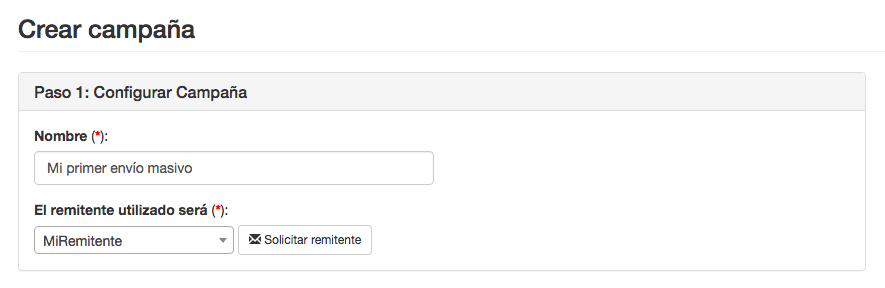
Dependiendo si tienes activada la opción de Validación automática de remitente podrás crear un remitente o solicitar un remitente nuevo si lo necesitas.
Seleccionar agendas
En este paso escogeremos los destinatarios del envío a través de las agendas. Elegiremos las agendas de las cuales queremos que sus destinatarios reciban el mensaje, es decir, todos los usuarios que estén en esa agenda, recibirán el mensaje. No hay limite de usuarios en una Agenda, así que puedes enviar grandes cantidades de SMS.
Debes tener en cuenta que dependiendo de la ruta de envío que elijas, podrás enviar a determinados países o no.
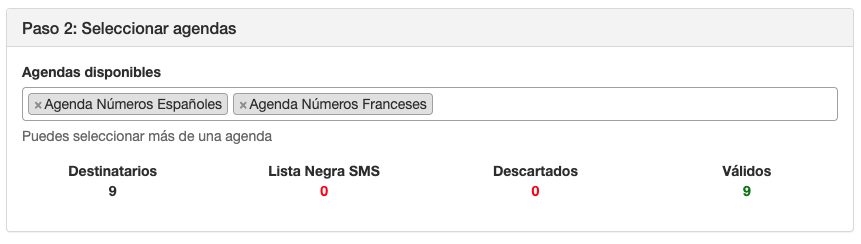 En este ejemplo, hemos escogido una ruta de envío que permite envíos a Francia. La agenda números españoles contiene 6 contactos y la agenda números franceses 3. El total de contactos únicos sumando todas las agendas es 9 (Destinatarios) y los contactos válidos para este envío son 9, es decir, todos los contactos de las agendas.
En este ejemplo, hemos escogido una ruta de envío que permite envíos a Francia. La agenda números españoles contiene 6 contactos y la agenda números franceses 3. El total de contactos únicos sumando todas las agendas es 9 (Destinatarios) y los contactos válidos para este envío son 9, es decir, todos los contactos de las agendas.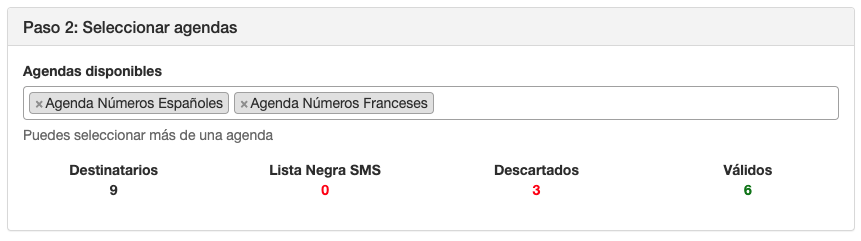 En este ejemplo, hemos escogido una ruta que no permite envíos a Francia. La agenda números españoles contiene 6 contactos y la agenda números franceses 3. El total de contactos únicos sumando todas las agendas es 9 (Destinatarios) y los contactos válidos para este envío son 6, todos excepto los 3 franceses que están descartados para el envío.
En este ejemplo, hemos escogido una ruta que no permite envíos a Francia. La agenda números españoles contiene 6 contactos y la agenda números franceses 3. El total de contactos únicos sumando todas las agendas es 9 (Destinatarios) y los contactos válidos para este envío son 6, todos excepto los 3 franceses que están descartados para el envío.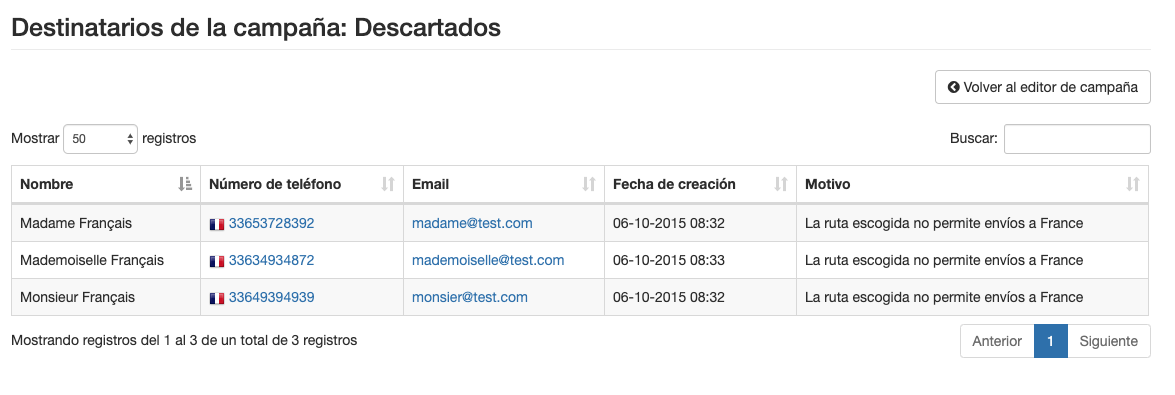 Si pulsas encima de cada uno de los contadores, podrás consultar el listado de contactos que lo componen. En este caso, estamos viendo los descartados del ejemplo anterior.
Si pulsas encima de cada uno de los contadores, podrás consultar el listado de contactos que lo componen. En este caso, estamos viendo los descartados del ejemplo anterior.Así que una buena organización de tus agendas, dependiendo de tu tipo de negocio y la segmentación que elijas, te ayudará a realizar mejores envíos.
Redactar el mensaje
En este paso ya hemos puesto un nombre a la campaña, hemos elegido la ruta de envío y el remitente para el envío y añadido agendas que recibirán el SMS. Ahora es el momento de escribir el SMS que recibirán los destinatarios.
Para escribir tu mensaje, debes tener en cuenta las consideraciones que encontrarás en Mensajes a enviar sobre la longitud máxima de los SMS a enviar y los caracteres permitidos.
Planificar el envío
En este paso, elegiremos cuando queremos enviar la campaña y la forma en que quieres que se envíen los mensajes
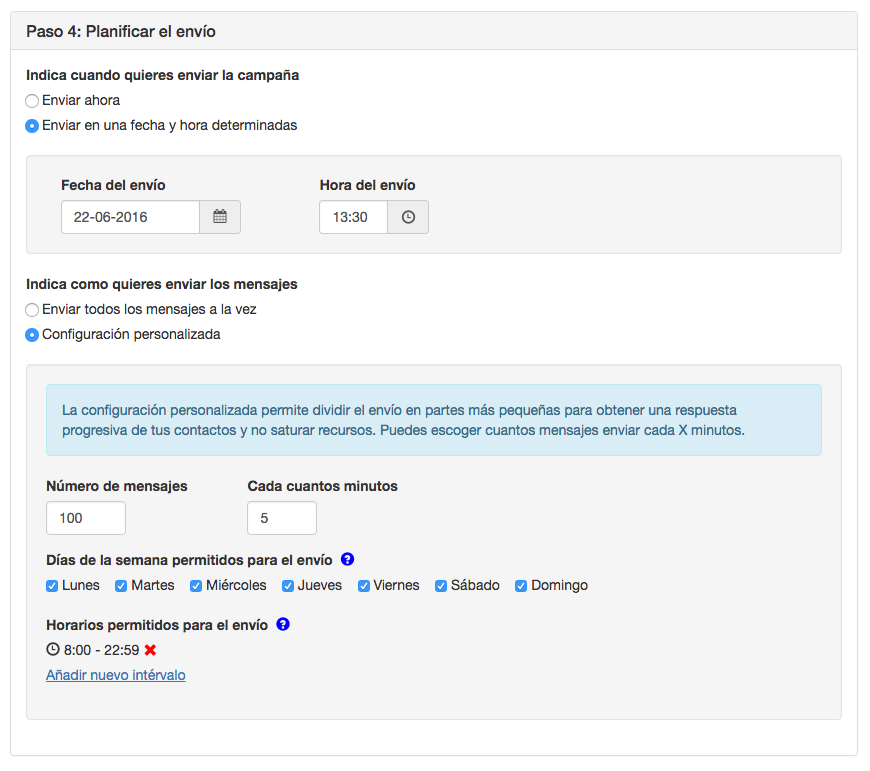
Inicio de la campaña
Puedes escoger si quieres que la campaña se envíe ahora o elegir la fecha y la hora de inicio para lanzar tu campaña.
Como y cuando permitimos enviar los mensajes
Si escoges 'Enviar todos los mensajes a la vez' tus mensajes serán enviados sin interrupciones.
Si escoges configuración personalizada puedes configurar:
-
Como quieres que se envíen tus mensajes
Con los campos 'Número de destinatarios' y 'Cada cuantos minutos' eliges los mensajes a enviar cada 'X' minutos. Así obtendrás una respuesta progresiva de los destinatarios del mensaje y evitarás colapsar tus recursos, por ejemplo un CallCenter.
-
Días de la semana permitidos para el envío
Escoge que días de la semana quieres que se puedan enviar mensajes
-
Horarios permitidos para el envío
Elige el horario permitido para el envío. Puedes crear tantos intervalos como necesites.
Etiquetado de enlaces
Si incluyes enlaces acortados, landings o formularios en tus envíos, puedes etiquetar los enlaces para añadir campos personalizados y conocer en qué enlaces se ha hecho clic y si se han generado conversiones.
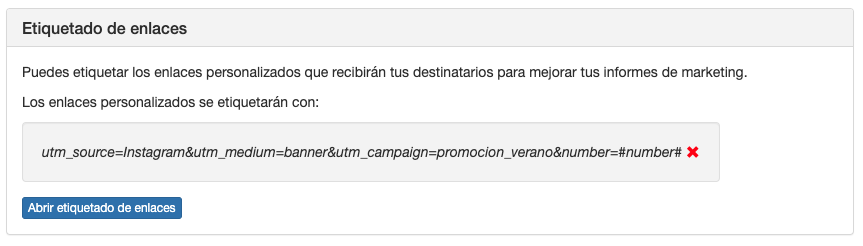
Consulta todos los detalles en usar el etiquetado de enlaces en tus envíos SMS
Opciones de los campos personalizados
Si incluyes enlaces acortados o landings en tus envíos, puedes escoger que valor mostrarán los campos personalizados cuando el destinatario visualice el contenido.
Puedes escoger dos opciones:
- El valor que tengan al visualizar el enlace: Se mostrarán los campos personalizados guardados en el momento que se visualice el contenido. Si actualizas tus contactos, los campos personalizados en landings y enlaces acortados mostrarán los cambios actualizados.
- El valor que tenían en el momento del envío: Se mostrarán los campos personalizados que habían en el momento que se realizó el envío ya que si actualizas posteriormente tus contactos, los campos personalizados podrían cambiar, y por lo tanto, se mostrarían datos diferentes a los que querías mostrar.
Los formularios siempre usan la opción de 'El valor que tengan al visualizar el enlace' ya que puedes relacionar respuestas con campos de contacto y siempre se mostrará el valor actual de los campos personalizados.
Los campos personalizados en el SMS siempre se mostrarán en el momento del envío ya que el mensaje ha sido enviado, está en el terminal del destinatario y no puede cambiarse.
Enviar SMS de prueba
Puedes enviar SMS de prueba para verificar que tu campaña está lista para ser enviada.
Pulsa sobre el botón 'Enviar SMS de prueba' y introduce los teléfonos a los que quieres enviar la prueba. Los mensajes enviados serán cobrados.
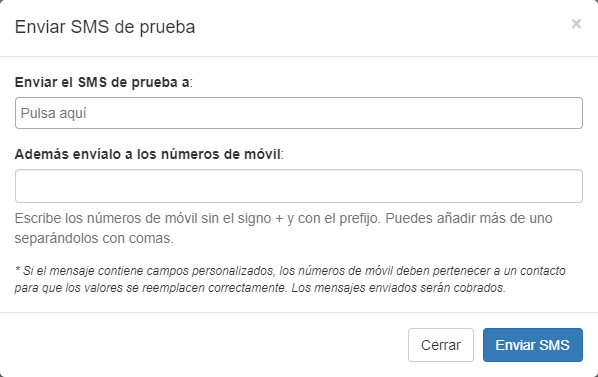
Validar envío
Una vez hemos realizado todos los pasos, es hora de validar el envío. Pulsa el botón 'Validar envío' para validar los datos introducidos. Si aparece algún error, corrígelo para seguir con el envío.
Si el envío se ha validado correctamente, verás un resumen del envío que vas a realizar con todas las opciones que has escogido en los pasos anteriores. También podrás consultar un informe con la cantidad de mensajes que se enviarán por país y su precio.
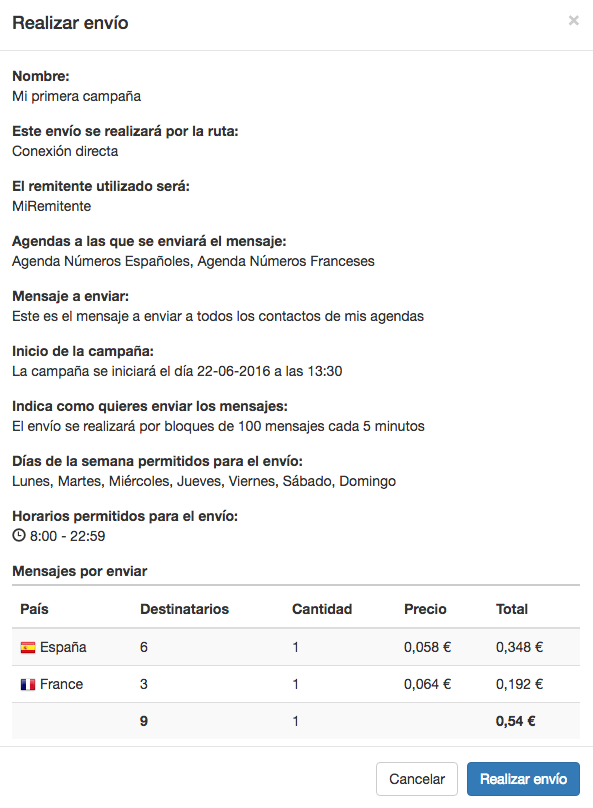
Editar una campaña
Solo podrás editar campañas que estén inactivas y en los siguientes estados de campaña:
Si quieres editar una campaña que está en uno de estos estados, elige la campaña a editar y desactívala primero. Luego pulsa en el nombre de la campaña para editarla.
Duplicar una campaña
Si deseas crear una campaña con los mismos datos que otra, o bien, la misma con algún cambio, puedes duplicar la campaña que elijas para ahorrarte tiempo configurándola y también evitar posibles errores copiándola.
Para duplicar una campaña, dirígete al Listado de campañas y pulsa en el botón 'Opciones' de la campaña que quieras duplicar y después pulsa sobre el botón 'Duplicar'.
Eliminar una campaña
Para eliminar una campaña, selecciona la campaña del listado y pulsa el botón eliminar que encontrarás en la parte superior del listado.
Las campañas en estado 'En curso' no pueden eliminarse directamente, debes primero desactivarla y entonces podrás eliminarla.
Resultados de una campaña
Puedes consultar el estado del envío de los mensajes de una campaña de diferentes formas:
- A través del botón de resumen de la campaña
- A través de los informes de Envíos SMS
- A través de las notificaciones de entrega
En el listado de campañas, por cada campaña creada, encontrarás un botón de resumen con toda la información referente a la campaña. Podrás comprobar cuantos mensajes quedan por enviar y cuantos mensajes han sido ya enviados desglosados por país.
Consulta estadísticas detalladas de tus envíos SMS en Informes envíos SMS. Puedes consultar las estadísticas de envío para un envío en concreto, pulsando el botón de 'Estadísticas' que encontrarás en el listado.
Consulta las notificaciones de entrega de tus envíos SMS en Informes Notificaciones de Envío. Puedes consultar las notificaciones de envío para un envío en concreto, pulsando el botón de 'Notificaciones de Entrega' que encontrarás en el listado.